منع رسائل البريد الإلكتروني Gmail الخاصة بك من الرفض كرسائل غير مرغوب فيها

تنشأ غالبية البريد العشوائي عبر البريد الإلكتروني على الإنترنت من عناوين مزورة لأن SMTP يسمح لأي جهاز كمبيوتر بإرسال رسائل بريد إلكتروني تدعي أنه من أي شخص.
على سبيل المثال ، يمكن لرسائل البريد العشوائي وضع عنوان بريدك الإلكتروني في حقل “من” عند إرسال رسائل البريد الإلكتروني بالجملة ، وبالتالي قد يفترض المستلمون بشكل غير صحيح أن البريد يأتي منك. إذا اختار أي منهم الإبلاغ عن هذه الرسائل المحددة كرسائل غير مرغوب فيها ، فإن عنوان بريدك الإلكتروني الذي سيتأثر على المدى الطويل.
مصادقة مجال مساحة عمل Google مع SPF
لمنع مرسلي البريد العشوائي من تزوير حقل “من” من رسائلهم بالجملة مع عنوان بريدك الإلكتروني ، يمكنك التفكير في استخدام نظام التحقق من الصحة مثل SPF (اختصار لإطار سياسة المرسل). إنه يتيح أساسًا لمستلمي البريد الإلكتروني التحقق من أن الخادم الذي يرسل البريد الإلكتروني مصرح به بإرسال بريد إلكتروني نيابة عن المجال الموجود في عنوان البريد الإلكتروني للمرسل.
اسمحوا لي أن أشرح. إذا كان عنوان IP لخادم البريد الخاص بي هو 1.2.3.4 ، فيمكنني إضافة سجل SPF إلى مجال الويب الخاص بي قائلاً إن جميع الرسائل القادمة من عنوان IP هذا. يمكن لمقدمي خدمات الإنترنت مطابقة عنوان خادم البريد المذكور في سجل SPF الخاص بمجالي مقابل الحاضر في رسائل البريد الإلكتروني الخاصة بي ، وبناءً على ذلك ، تمرير الرسائل أو ترتد إلى عملائها.
كيفية تنفيذ SPF في مساحة عمل Google
لنفترض أن لديك مجال مساحة عمل Google على XYZ.com وأنت تستخدم خدمة Gmail للبريد الإلكتروني الوارد والصادر.
لإضافة سجل SPF إلى مجالك ، افتح الصفحة أولاً من حيث يمكنك تحرير سجلات DNS الخاصة بمجالك. ثم أضف سجل DNS جديد من نوع “txt” وضبط القيمة على أنها
v=spf1 include:_spf.google.com ~allاحفظ التغييرات ويجب أن ينتشر سجل DNS الجديد عبر الإنترنت خلال الساعات القليلة المقبلة. إذا كنت مهتمًا بالتفاصيل الفنية ، فهناك:
الدخول _spf.google.com يعني أنه يُسمح لأي خادم مسموح به بإرسال بريد من عناوين IP لخوادم بريد Google Workspace Mail بإرسال بريد من labnol.org. يعني التوجيه ~ أن رسائل البريد الإلكتروني التي لم يتم إرسالها من خادم معتمد يجب أن تظل مقبولة ولكن قد تخضع لمزيد من التدقيق.
كيفية التحقق من سجلات SPF لمجال مساحة عمل Google
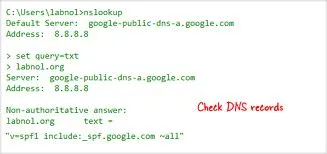 للتأكد من إضافة سجل SPF الخاص بك بنجاح إلى مجال الويب الخاص بك ، افتح موجه الأوامر الخاص بك – انتقل إلى قائمة Windows Start -> تشغيل واكتب CMD.
للتأكد من إضافة سجل SPF الخاص بك بنجاح إلى مجال الويب الخاص بك ، افتح موجه الأوامر الخاص بك – انتقل إلى قائمة Windows Start -> تشغيل واكتب CMD.
قم بتشغيل أمر nslookup لنطاق مساحة عمل Google كما هو موضح أدناه:
nslookup
set query=txt
xyz.com (replace xyz.com with your Google Workspace domain name)إذا كانت الإجابة تحتوي على سلسلة Google.com التي أضفتها في الخطوة السابقة ، فهذا يشير إلى أن SPF يتم تمكينه بنجاح لمساحة عمل Google الخاصة بك.
تحقق من سجلات SPF برسالة بريد إلكتروني
أخيرًا ، للتحقق من أن سجل SPF الخاص بك هو مباشر وعمل ، فقط أرسل رسالة بريد إلكتروني فارغة إلى check-auth@verifier.port25.com من عنوان Gmail الخاص بك.
ستحصل على رد فوري مع نتائج فحص SPF. إذا رأيت “تمريرة” مقابل فحص SPF ، فهذا يعني أن الأمور في مكانها وينبغي أن تمنع رسائل Gmail الخاصة بك من رفض البريد العشوائي لأن المستلم الآن يمكنه التمييز بين رسائل البريد الإلكتروني المزورة من الرسائل الحقيقية مع فحص بسيط.
ذات الصلة: منع Gmail من وضع علامة على رسائل البريد الإلكتروني كخردة




